Configurer Google Cloud pour Modulr
Etape 1 : Connexion à Google
Rendez-vous sur https://console.cloud.google.com
Créez-vous un nouveau compte Google ou connectez-vous à un compte existant.
Acceptez les conditions d’utilisation de Google Cloud et validez votre compte.
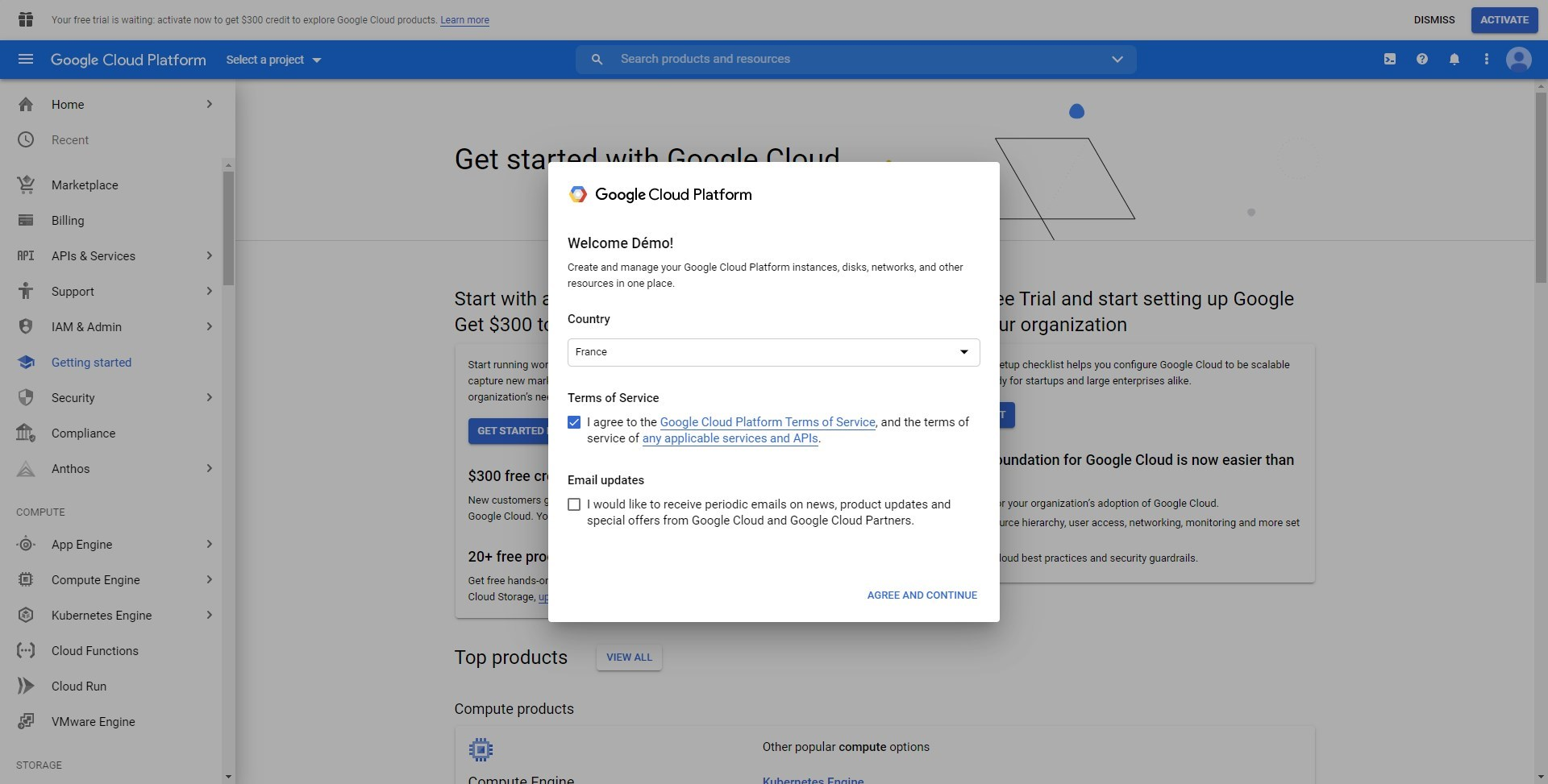
Etape 2 : Créer un projet
Accédez à la gestion de vos projets depuis votre menu personnel :
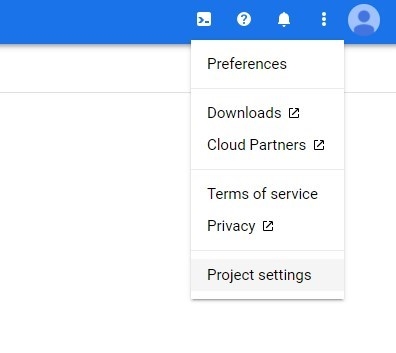
Créez un nouveau projet ou modifiez le projet par défaut : renseignez simplement son nom ; Google Cloud génère automatiquement un identifiant interne et un numéro de projet.
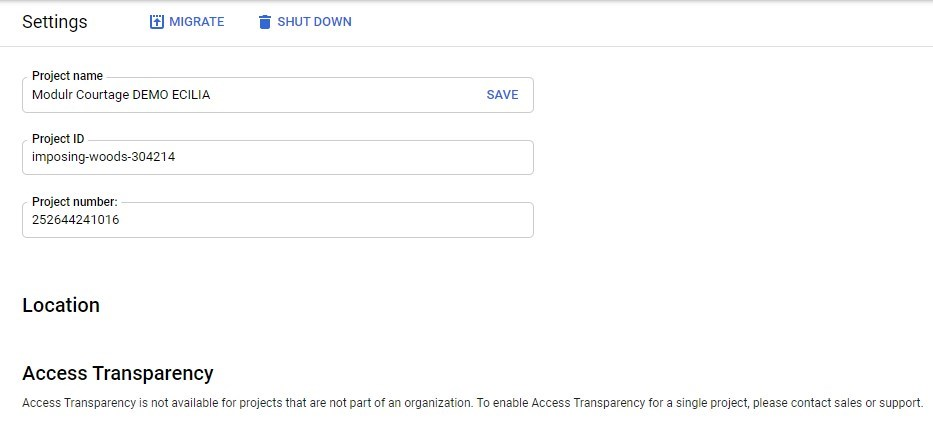
Etape 3 : Ajouter un mode de paiement
Accédez à la gestion des modes de paiement :
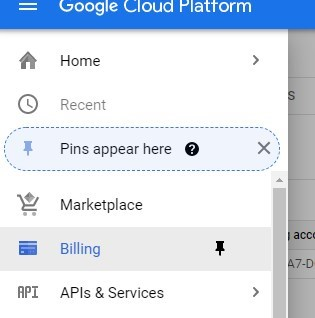
Cliquez sur “Create account” pour ajouter un nouveau compte de facturation. Choisissez le mode de paiement de votre choix, et renseignez les données et contacts de facturation.
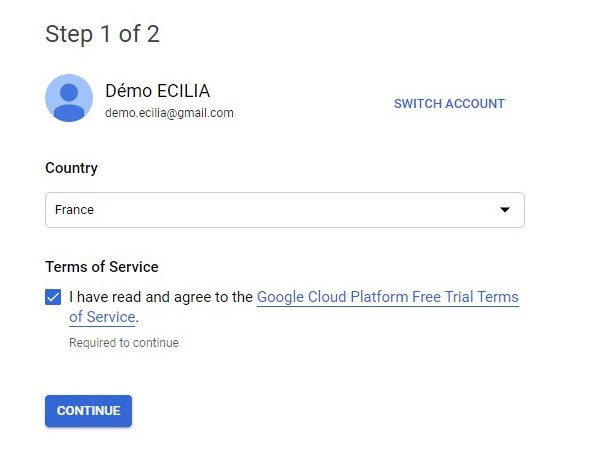
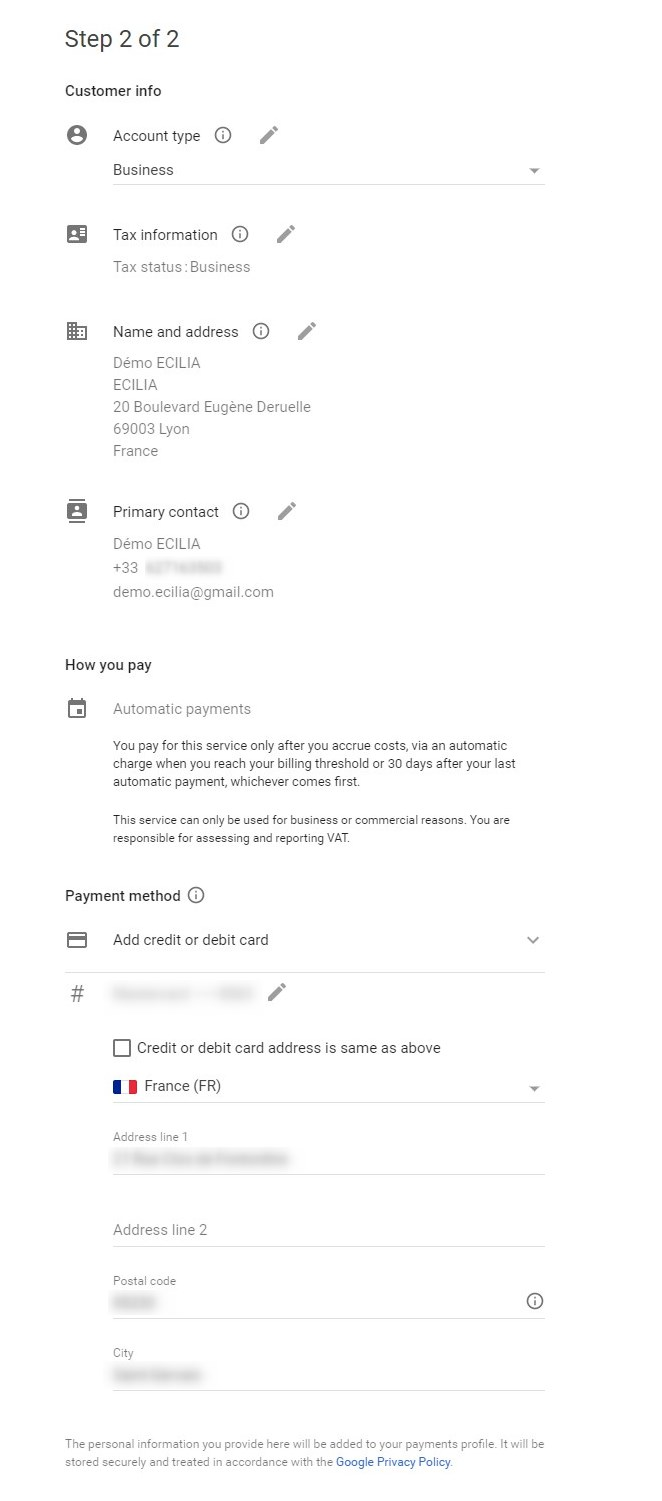
Rappelons ici que vous disposez de 200$ de crédit offert chaque mois pour l’utilisation des services Google. Si vous n’utilisez ce compte que pour les besoins de Modulr Courtage, cela correspond à environ 28000 interaction avec Google Map, ou 40000 demandes de géolocalisation d’adresses clients. Si vous bénéficiez de l’offre découverte, vous disposez de 300$ supplémentaires à utiliser.
Vous devez maintenant raccorder votre projet et votre compte de facturation. Dans l'écran de gestion de modes de paiement, cliquez sur l'onglet “My projects” :
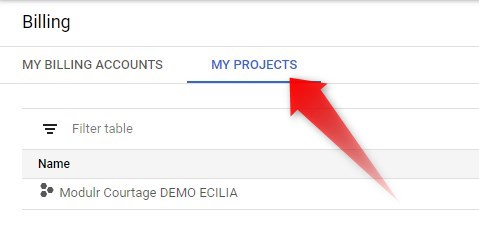
Repérez la ligne de votre projet, et cliquez sur les ”…” en bout de ligne, puis sur “Change billing”
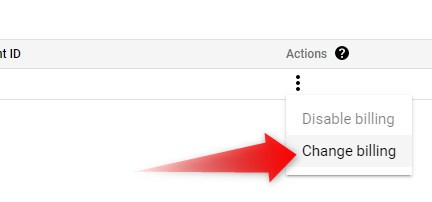
Dans la fenêtre qui s'ouvre recherchez votre compte de facturation et validez.
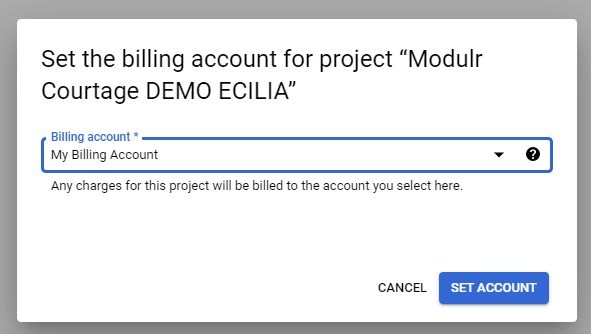
Etape 4 : Activer les services
Activez maintenant les services utilisés par Modulr Courtage. Rendez-vous dans le menu « APIs & Services / Library »
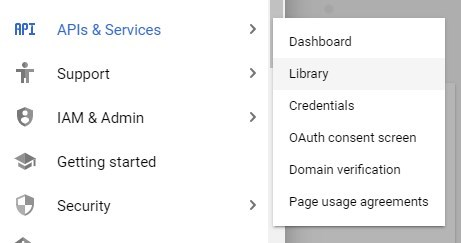
Cherchez dans la liste des services « Maps JavaScript API » et cliquez dessus.
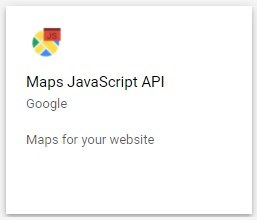
Activez le service :
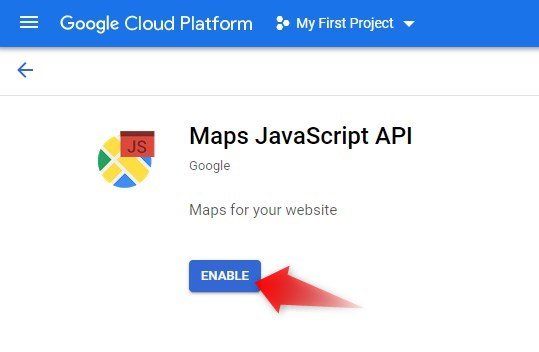
Vous devez également activer le service « Geocoding ». Toujours dans la page « Library » cliquez sur le service « Geocoding API ». S’il n’est pas immédiatement visible, vous pouvez cliquer sur « View all » au niveau de la section « Maps » pour afficher tous les services associés.
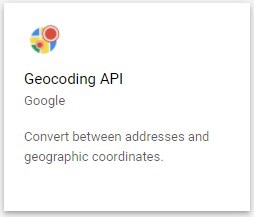
Activez le service :
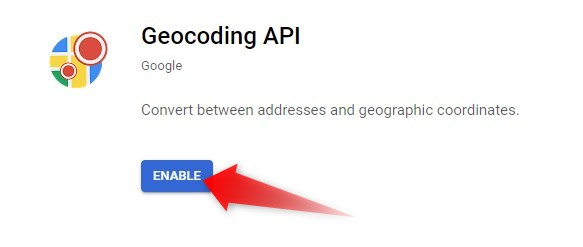
Etape 5 : Générer la clé API
Il faut maintenant créer votre clé secrète d’API, qui permettra à Modulr Courtage d’exploiter ces services. Rendez-vous dans le menu « APIs & Services » et cliquez sur Credentials.
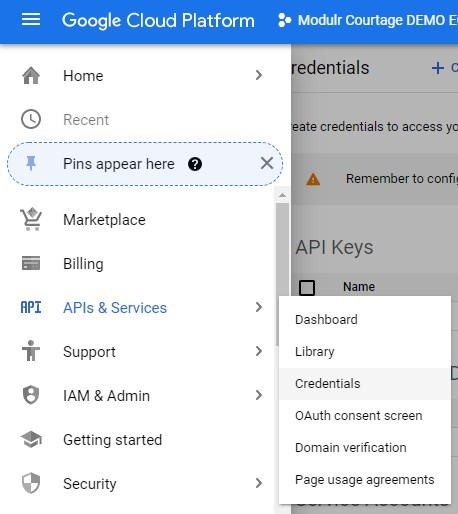
Cliquez sur « + Create credentials » en haut de page puis sur « API Key ».
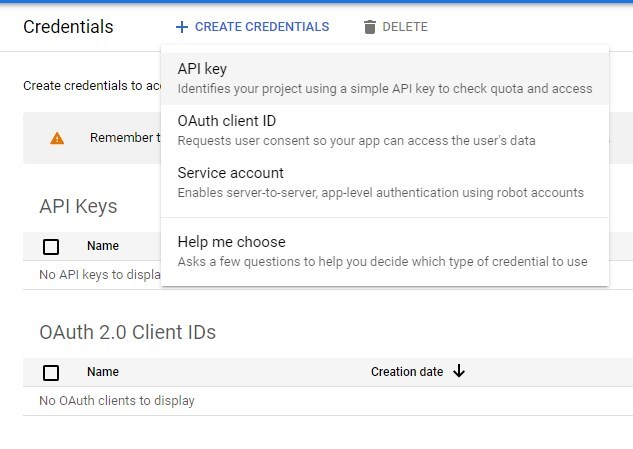
Votre clé apparaît. A partir de ce point, elle sera disponible dans votre compte à tout moment. Vous pouvez cliquer sur le bouton “copie” situé à droite de la clé affichée pour la copier dans votre presse-papier, avant de la reporter dans Modulr.
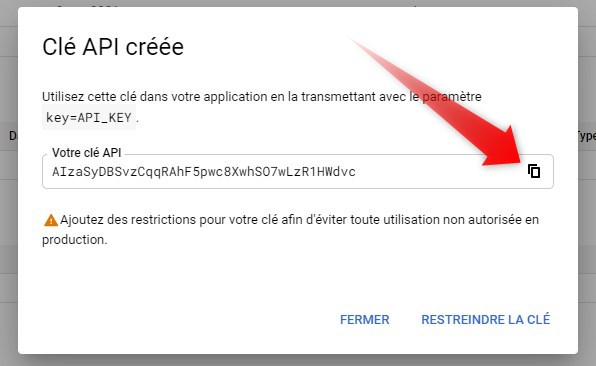
Ne vous préoccupez pas du bouton « Restrict Key » : il permet de configurer des restrictions d'usage sur votre clé API, mais ces restrictions ne sont pas compatibles avec les services Maps que nous cherchons à activer.
Etape 6 : Renseigner la clé API dans Modulr
Il ne reste plus qu’à renseigner votre clé API dans Modulr pour terminer ce raccordement. Utilisez le bouton « copie » situé à droite de votre clé. Cela copie la clé dans votre presse-papier.
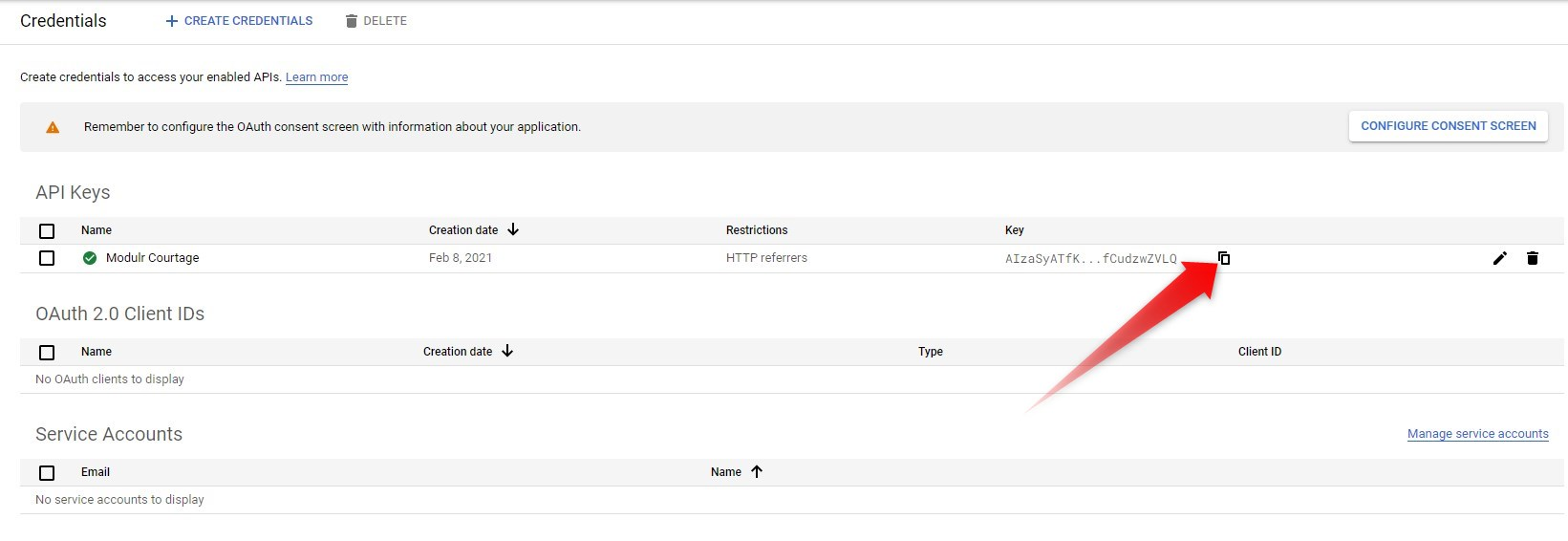
Connectez-vous ensuite à Modulr avec des droits Administrateur, et rendez-vous dans la section « Administration », puis « Configuration », et enfin ouvrez l’onglet « Système ». cherchez l’option de configuration ci-dessous ; cliquez sur la clé à molette et collez votre clé API dans le champ de saisie, avant de valider.

Félicitations ! Les services Google sont désormais pleinement fonctionnels sur votre plateforme Modulr Courtage. Vous pouvez utiliser la géolocalisation sur vos clients et prospects, et préparer des tournées commerciales ou des campagnes téléphoniques en recherchant vos cibles sur une Google Map.
